Kā kontrolēt telegrammas datus

Telegramma pirmo reizi tika ieviesta kā platforma šifrētu signālu pārraidīšanai. Tas galu galā attīstījās gadu desmitiem, un tagad tur ir
WhatsApp vai Telegram konta dzēšana var būt sāpīgs process, jo esat tik daudz kopīgojis. Labi, ka process ir ātrs un vienkāršs, taču paturiet prātā, ka pēc tam, kad esat to izturējis, atpakaļceļa vairs nav. Ja jūs mainītu savas domas, WhatsApp jūs negaidītu rezerves kopija.
Pat ja esat pilnīgi pārliecināts, ka nevēlaties atgūt savu kontu, dublējiet visu informāciju, ko uzskatāt par vajadzīgu. Labāk būt drošam nekā nožēlot.
Kā jau minēju iepriekš, kad izdzēšat savu WhatsApp kontu, jūs to nevarat atgūt. Kad tas ir izdarīts, tas ir izdarīts. Lai gan ir nepieciešamas 90 dienas, līdz WhatsApp izdzēš informāciju, kas atrodas savos serveros, jūsu datiem nevar piekļūt.
Dzēšot savu kontu, netiks ietekmēti citu personu ziņojumi no jums. Tātad, ja esat kādam nosūtījis informāciju, kurai jums ir nepieciešama piekļuve, varat sazināties ar šo personu, lai šī persona varētu jums nosūtīt informāciju, izmantojot citus līdzekļus.
WhatsApp datubāzē var būt dažu materiālu kopijas, taču to nevar saistīt ar nevienu lietotāju. Pat pēc 90 dienām WhatsApp saka, ka tā saglabā tikai jūsu informāciju, lai tā varētu turpināt to iegūt likumīgiem nolūkiem. Piemēram, lai vērstos pret krāpšanu un jebkuru citu nelikumīgu kustību.
Tāpat tiks zudusi visa informācija, kas tika kopīgota ar citiem Facebook uzņēmumiem. Visas jūsu izveidotās Google diska WhatsApp dublējumkopijas pat pazudīs.
Dzēšot savu WhatsApp kontu, jūsu profils netiks rādīts grupās un draugu sarakstos. Tas būs tā, it kā jūs nekad nebūtu bijis vietnē WhatsApp.
WhatsApp konta anulēšana ir ļoti vienkārša, un tā veic tikai dažas darbības. Dodieties uz WhatsApp galveno lapu un pieskarieties trim punktiem augšējā labajā stūrī. Atlasiet iestatījumus, pēc tam atlasiet opciju Konts. Pēdējā opcija uz leju būs opcija Dzēst manu kontu.
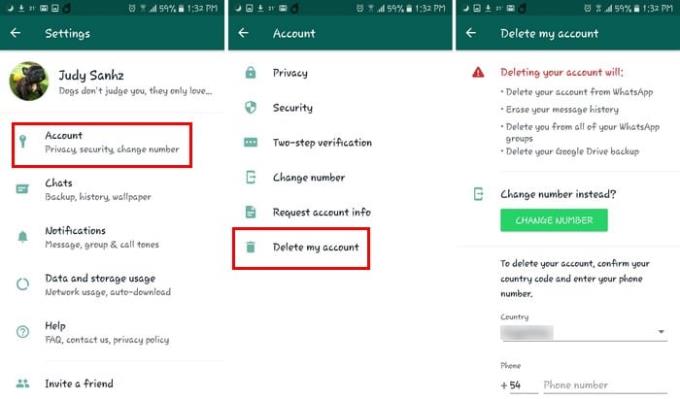
Pēc šīs pēdējās opcijas izvēles jūs redzēsit nelielu sarakstu ar lietām, kas notiks, ja nolemsiet dzēst savu kontu. Pārliecinieties, vai valsts, kurā atrodaties, ir parādīta pareizi, kā arī jūsu valsts sastādīšanas kods.
Kad visa informācija ir ievadīta pareizi, pieskarieties sarkanajai pogai Dzēst manu kontu.
Vai jūsu ierīce tika pazaudēta vai nozagta? Tādā gadījumā jūs nevēlaties neatgriezeniski dzēst savu WhatsApp kontu. Ko jūs varat darīt, ir rakstīt WhatsApp uz šo e-pastu: [email protected]. Savā e-pastā paskaidrojiet, ka vēlaties tikai deaktivizēt savu kontu, nevis to dzēst, un neaizmirstiet norādīt e-pasta tematu “Pazaudēts/nozagts: lūdzu, deaktivizējiet manu kontu.
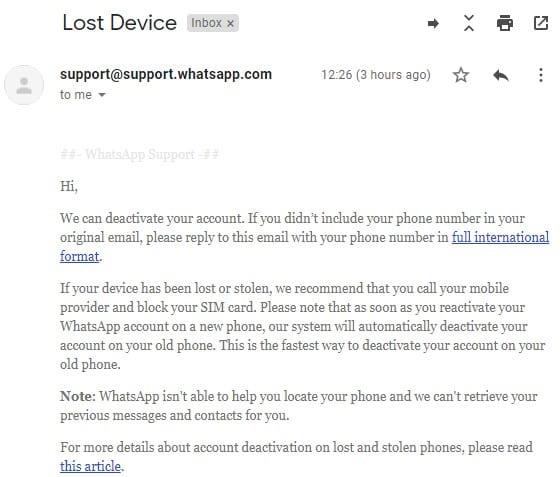
Jums būs jānorāda savs tālruņa numurs tā starptautiskā formātā. Konts tiks deaktivizēts, tiklīdz nosūtīsit e-pastu un lai to aktivizētu. Tas būs jādara, izmantojot tālruņa zvanu vai īsziņu, tāpat kā to darījāt pirmo reizi instalējot.
Ja jums ir tendence aizmirst lietas, nosūtiet sev atgādinājumu, lai aktivizētu savu kontu. Ja to neiespējosit 30 dienu laikā, WhatsApp automātiski dzēsīs jūsu kontu.
Tāpat kā ar WhatsApp, kad izdzēšat savu Telegram kontu, visi jūsu ziņojumi pazūd uz visiem laikiem. Jūsu konts vairs nebūs kontaktpersonu sarakstos, grupās, kanālos, un visi jūsu ziņojumi tiks dzēsti.
Kad esat izdzēsis savu kontu, to vairs nevarēs atgūt. Ja vēlāk atgriezīsities pakalpojumā Telegram, nevarēsit atgūt visus datus no sava iepriekšējā konta.
Jūsu izveidotie kanāli/grupas netiks dzēsti un turpinās darboties kā parasti. Jebkurš lietotājs, kuram esat piešķīris administratīvās privilēģijas, saglabās savu statusu, taču, ja bijāt vienīgais administrators, Telegram nejauši izvēlēsies šo vietu kādam no grupas dalībniekiem.
Ja jūs atgrieztos dažu dienu laikā, Telegram liks jums pagaidīt dažas dienas, pirms varēsit atgriezties ar to pašu numuru.
Ir veids, kā izdzēst telegrammu, neko nedarot. Vienīgais trūkums ir tas, ka jums ir jāgaida seši mēneši, lai tas notiktu, jo Telegram automātiski izdzēsīs jūsu kontu, ja tas paliks neaktīvs tik ilgu laiku.
Lai paātrinātu procesu, jums būs jādodas uz Telegram tīmekļa portālu, lai izdzēstu savu kontu; pašlaik nav iespējas dzēst kontu tieši no lietotnes.
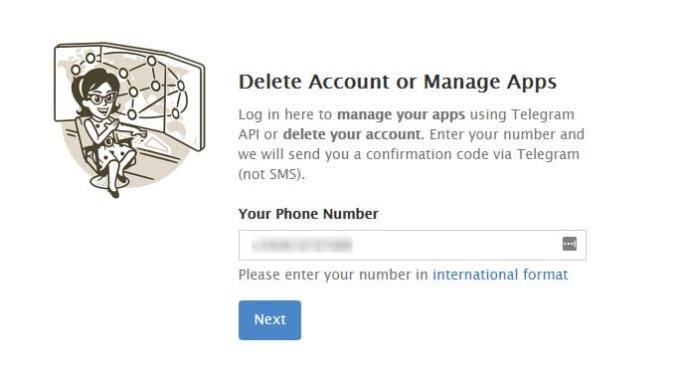
Ievadiet savu tālruņa numuru tā starptautiskajā formātā. Pēc tam jūs saņemsit kodu, kas jums būs jāievada. Nākamajā lapā noklikšķiniet uz saites Dzēst kontu.
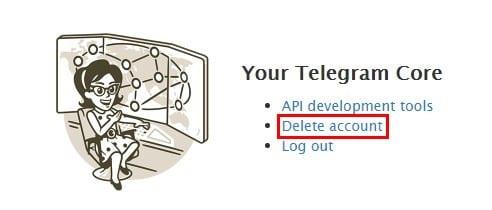
Aizpildiet lodziņu, kurā jums tiks lūgts paskaidrot aiziešanas iemeslu. Pēc tam blakus zaļajam uzrakstam, kas saka Nē, es mēģināšu vēlreiz, parādīsies sarkans Jā, dzēst manu kontu. Izvēlies prātīgi. Noklikšķinot uz sarkanās pogas, atpakaļceļa vairs nav.
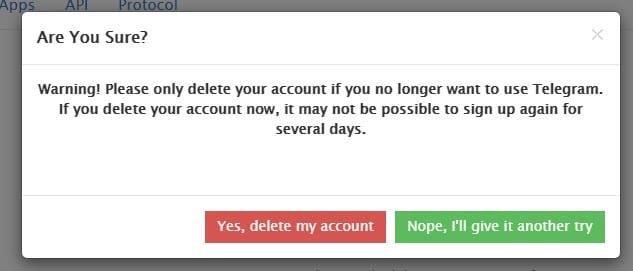
Kā redzat, WhatsApp dzēšana notīra pilnīgi visu. Ja vēlaties īslaicīgi atspējot savu kontu, tāpēc jūs izrakstāties no katras WhatsApp ierīces, tās dzēšana nav risinājums. Kādas problēmas jums ir radušās ar WhatsApp, domājot par tās dzēšanu? Kopīgojiet savas domas ar mani tālāk sniegtajos komentāros.
Telegramma pirmo reizi tika ieviesta kā platforma šifrētu signālu pārraidīšanai. Tas galu galā attīstījās gadu desmitiem, un tagad tur ir
Aizsargājiet savu privātumu pakalpojumā Telegram, ieslēdzot ziņojumus, kas pašiznīcina. Lieciet ziņojumus dzēst paši pēc noteikta laika.
Skatiet, cik viegli ir nosūtīt audio ziņas no WhatsApp uz Telegram un otrādi. Izpildiet šīs vienkārši izpildāmās darbības.
Šajā ziņā ir viss, kas jums jāzina par grupu pievienošanu un noņemšanu pakalpojumā Telegram.
Ietaupiet krātuves vietu savā Android ierīcē, neļaujot Telegram lejupielādēt nevajadzīgus failus. Lūk, kā apturēt automātisko lejupielādi.
Pārvaldiet savas Telegram grupas un izvēlieties, kurš var jūs pievienot un kurš nevar. Mainot dažus drošības iestatījumus, jūs izlemjat, kas notiks.
Izveidojiet Telegram aptaujas jautājumu, ja grupas nevar izlemt, kur doties pusdienās. Ja pārdomājat, vienmēr varat atsaukt balsojumu un izvēlēties vēlreiz.
Vai jums ir jānosūta ziņojums daudziem cilvēkiem? Lūk, kā jūs varat izveidot kanālu Telegram, lai to izdarītu.
WhatsApp vai Telegram konta dzēšana var būt sāpīgs process, jo esat tik daudz kopīgojis. Labi, ka process ir ātrs un vienkāršs, bet saglabājiet
Atpūtieties no paziņojumiem, kas brīdina par jaunu pievienošanos pakalpojumā Telegram. Skatiet, kā atspējot jauno telegrammas pievienošanās paziņojumu.
Pievienojiet savam Telegram kontam papildu drošības līmeni, izmantojot divpakāpju verifikāciju. Skatiet, kā to iespējot.
Padariet tērzēšanas lasīšanu Telegram ērtāku, mainot teksta lielumu. Skatiet, kur jums jādodas, lai to izdarītu.
Uzziniet, kas ir telegrammas un kā tās atšķiras no grupām.
Vai jūsu Telegram paziņojumi kļūst nekontrolējami? Skatiet, kā varat tos izslēgt vai atspējot, lai nodrošinātu mieru.
Vai pāriet uz Telegram? Lūk, kā jūs pārvietojat visas savas WhatsApp tērzēšanas sarunas uz savu jauno Telegram kontu.
Uzziniet, kā nodrošināt savas Telegram tērzēšanas iespējas, visās sarunās ieslēdzot pilnīgu šifrēšanu.
Vai vēlaties ātrāk piekļūt pakalpojumam Gmail, izmantojot Telegram? Atšķirībā no WhatsApp, Telegram ir robots, ko varat izmantot, lai lietotu Gmail tāpat kā lietotnē,
Uzziniet, kā varat palielināt savu Telegram kontu drošību, mainot šīs divas lietas.
Telegrammas ziņojuma ieplānošana vēlākam laikam var būt ļoti noderīga. Iespējams, vēlēsities kādam kaut ko atgādināt, taču ziniet, ka vislabāk būtu nosūtīt ziņojumu
Skatiet, kādas Telegram integrētās opcijas varat izmantot, lai paslēptu no citiem Telegram lietotājiem.
Pēc Android tālruņa saknes piekļuves iegūšanas jums ir pilnīga piekļuve sistēmai un varat palaist daudzu veidu lietotnes, kurām nepieciešama saknes piekļuve.
Android tālruņa pogas nav paredzētas tikai skaļuma regulēšanai vai ekrāna aktivizēšanai. Ar dažām vienkāršām izmaiņām tās var kļūt par īsinājumtaustiņiem ātrai fotoattēla uzņemšanai, dziesmu izlaišanai, lietotņu palaišanai vai pat ārkārtas funkciju aktivizēšanai.
Ja atstājāt klēpjdatoru darbā un jums steidzami jānosūta ziņojums priekšniekam, ko jums vajadzētu darīt? Izmantojiet savu viedtālruni. Vēl sarežģītāk — pārvērtiet savu tālruni par datoru, lai vieglāk veiktu vairākus uzdevumus vienlaikus.
Android 16 ir bloķēšanas ekrāna logrīki, lai jūs varētu mainīt bloķēšanas ekrānu pēc savas patikas, padarot bloķēšanas ekrānu daudz noderīgāku.
Android režīms “Attēls attēlā” palīdzēs samazināt video izmēru un skatīties to attēla attēlā režīmā, skatoties video citā saskarnē, lai jūs varētu darīt citas lietas.
Video rediģēšana operētājsistēmā Android kļūs vienkārša, pateicoties labākajām video rediģēšanas lietotnēm un programmatūrai, ko mēs uzskaitām šajā rakstā. Pārliecinieties, ka jums būs skaisti, maģiski un eleganti fotoattēli, ko kopīgot ar draugiem Facebook vai Instagram.
Android Debug Bridge (ADB) ir jaudīgs un daudzpusīgs rīks, kas ļauj veikt daudzas darbības, piemēram, atrast žurnālus, instalēt un atinstalēt lietotnes, pārsūtīt failus, root un flash pielāgotas ROM, kā arī izveidot ierīču dublējumkopijas.
Ar automātisko lietojumprogrammu klikšķināšanu. Jums nebūs daudz jādara, spēlējot spēles, izmantojot lietojumprogrammas vai veicot ierīcē pieejamos uzdevumus.
Lai gan nav brīnumlīdzekļa, nelielas izmaiņas ierīces uzlādes, lietošanas un glabāšanas veidā var būtiski palēnināt akumulatora nodilumu.
Tālrunis, ko daudzi cilvēki šobrīd iecienījuši, ir OnePlus 13, jo papildus izcilai aparatūrai tam ir arī funkcija, kas pastāv jau gadu desmitiem: infrasarkanais sensors (IR Blaster).



























